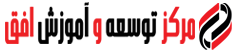ارتباط در نرمافزار MS Project 2013 معانی گوناگونی دارد. مثلاً در MS Project 2013 امکان انتقال عناصر مختص MS Project 2013 در برنامههای گوناگون وجود دارد؛ علاوه برآن میتوان عنصری از یک برنامۀ MS Project 2013 را در برنامۀ نرمافزار دیگر درج کرد و بالعکس؛ در ضمن میتوان اطلاعات متنوعی را به صورت لینک شده در برنامۀ MS Project 2013 یا برنامۀ نرمافزار دیگر قرار داد؛ علاوه بر موارد گفته شده، به علت ارتباط بین پروژهها، گاهی تعریف یک پروژه به عنوان یک زیرپروژه یا وجود ارتباط بین فعالیتهای دو پروژۀ متفاوت لازم میشود؛ علاوه برآن میتوان برای هر یک از فعالیتها و منابع پیوندهایی به وجود آورد.
نوع آخر ارتباطات در نرمافزار MS Project 2013 تبادل اطلاعات این نرمافزار با دیگر نرمافزارها است. هر یک از این نوع ارتباطات مفصل در مقاله حاضر شرح داده شدهاند.ارتباط عناصر در برنامههای گوناگون MS Project 2013
عناصر در MS Project 2013 به این شرحاند: جداول، نماها، گزارشها، تقویمها، فیلدها و ... . در هر برنامۀ MS Project 2013 از این عناصر استفاده میشود و امکان اختصاصی کردن آنها نیز وجود دارد. در MS Project 2013 این امکان فراهم شده که از عناصر یک برنامه در برنامههای دیگر استفاده شود؛ برای اینمنظور برنامۀ Global ایجاد شده است که همۀ عناصر در آن وجود دارند و این عناصر برای همۀ برنامهها قابل استفادهاند. پنجرۀ عناصر که Organizer نام دارد با دنبال کردن مسیر زیر باز
می شود:
File → Info → Organizer
در پنجرۀ Organizer هر گروه از عناصر در یک سربرگ قرار دارند؛ در ضمن دو کادر وجود دارد. در کادر اول عناصر موجود در برنامۀ Global و در کادر دوم عناصر موجود در برنامۀ جاری قرار دارند. با انتخاب یکی از دو گزینۀ Task و Resource به ترتیب عناصر فعالیتها یا منابع در ایندو کادر نمایش داده میشوند. در برنامۀ باز شده از هر گروه از عناصر فقط مواردی نمایش داده میشوند که استفاده شدهاند.
برای استفاده از عناصر یک برنامه در سایر برنامه ها باید در برنامۀ باز شده با استفاده از پنجرۀ Organizer عنصر موردنظر در برنامه Global کپی شود. مثلاً در صورتیکه در برنامۀ Project1، Table جدیدی به نام Entry2 ایجاد شود باید در پنجرۀ Organizer روی سربرگ Tables و سپس در کادر برنامۀ Project1 بر عنوان Entry2 و در انتها روی دکمۀ Copy کلیک شود. به این ترتیب Entry2 در برنامۀ Global قرار میگیرد و با بازکردن برنامۀ Project2 میتوان عنوان Entry2 را در کادر Global.MPT سربرگ Tables در پنجرۀ Organizer مشاهده کرد. با کلیک روی عنوان Entry2 در برنامۀ Global و سپس روی دکمۀ Copy، Entry2 در برنامۀ Project2 کپی میشود.
ساخت عنصرOLE (Object Linking and Embedding)
در این نوع ارتباط عنصری از یک برنامۀ MS Project 2013 در برنامۀ نرمافزار دیگر از مجموعۀ Office درج و یا لینک داده میشود و بالعکس. دو عنصر موجود در مبداء و مقصد ماهیت یکسان خواهند داشت. برای انجام این درج باید پس از انتخاب عنصر در مبدا راستکلیک و گزینۀ Copy انتخاب شود؛ سپس در مقصد راستکلیک و گزینۀ Paste Special انتخاب شود؛ در انتها در پنجرۀ بازشده گزینۀ Microsoft Office Project Document Object انتخاب و ok شود.
ساخت اطلاعات لینک شده
میتوان مقدار یک آیتم در MS Project 2013 را به یک آیتم دیگر در MS Project 2013 یا آیتم دیگر در سایر نرمافزارها وابسته کرد و بالعکس. برای وابستهکردن یک آیتم به آیتم دیگر باید از آیتم مبدا کپی گرفته و در آیتم مقصد راستکلیک و گزینۀ Past Special انتخاب شود؛ سپس در پنجرۀ Paste Special، از بین دو گزینۀ Past و Past Link، گزینۀ Past Link فعال شود. سپس در کادر as: گزینۀ Text Data (Text) انتخاب شود؛ به اینترتیب مطالب مندرج آیتم مبدا در آیتم مقصد کپی میشود. با دوبار کلیک کردن بر آیتم مقصد برنامۀ مبدا باز میشود.
مثلاً با راستکلیک کردن بر یکی از سلولهای برنامۀ Excel و انتخاب گزینۀ Copy، سپس راست کلیک کردن بر آیتم Task Name در برنامه MS Project و تعیین فیلدها در پنجرۀ Paste Special مطالب مندرجِ برنامۀ Excel در برنامۀ MS Project کپی میشود.
در صورتیکه برنامۀ مبدأ و مقصد، هر دو، باز باشند هرگونه تغییر در آیتم مبدا، به آیتم مقصد نیز منتقل میشود. در غیر اینصورت پس از اعمال تغییر در برنامۀ مبدا، با باز شدن برنامۀ مقصد، پیغامی مبنی بر بهروزرسانی اشیای لینک شدهای، که منبع آنها تغییر کرده، نمایش داده میشود. مثلاً در صورتیکه برنامۀ Project1 بسته شود و در برنامۀ Excel عنوان Collect به Collect data تغییر داده شود با بازکردن برنامۀ Project1 پیغام بهروزرسانی مشاهده میشود، که با کلیک بر دکمۀ Yes، عنوان Collect در برنامۀ Project1 به Collect data تغییر داده میشود.